ProE安装配置方法
proe5.0安装方法

ProE5.0安装方法简介本文档将介绍ProE5.0的安装方法。
ProE(又称为Creo)是由PTC公司开发的一款三维建模软件,用于设计、分析和制造复杂的产品。
ProE5.0作为ProE系列的一部分,具有强大的功能和广泛的应用范围。
系统要求在安装ProE5.0之前,请确保您的计算机满足以下系统要求:•操作系统:Windows 7/8/10(64位)•处理器:Intel Core i5或更高•内存:8GB或更多•存储空间:至少40GB的可用硬盘空间•显卡:支持OpenGL 4.0的独立显卡•分辨率:1280x1024或更高请注意,以上是ProE5.0的最低系统要求。
为了获得更好的性能和可靠性,建议您的计算机配置更高的硬件。
步骤下面是安装ProE5.0的步骤:步骤1:获取安装文件您需要获取ProE5.0的安装文件。
通常,您可以从PTC官方网站或授权的经销商处获得安装文件。
确保获取到的安装文件是正版并可以被您的计算机识别。
步骤2:运行安装程序双击安装程序文件,开始安装ProE5.0。
在安装向导中,按照指示选择安装选项和安装路径。
您可以选择安装ProE5.0的完整版或自定义版,具体取决于您的需求和计算机配置。
建议您将ProE5.0安装在系统盘以获得更好的性能。
步骤3:接受许可协议在安装过程中,您需要接受ProE5.0的许可协议。
请仔细阅读许可协议并同意条款。
如果您不同意许可协议,将无法继续安装ProE5.0。
步骤4:选择安装组件在进行安装过程中,您可以选择安装的组件。
ProE5.0提供了许多模块和工具,您可以根据自己的需求选择安装。
请注意,某些组件可能需要额外的许可证或安装文件。
步骤5:等待安装完成安装过程可能需要一段时间,具体取决于您的计算机配置和选择的安装组件。
请耐心等待安装完成。
步骤6:激活许可证安装完成后,您需要激活ProE5.0的许可证。
打开ProE5.0并按照界面上的指示进行许可证激活。
您可能需要输入许可证密钥或与PTC联系以获取许可证文件。
目前国内最完整的proe国标库安装详细图解教程
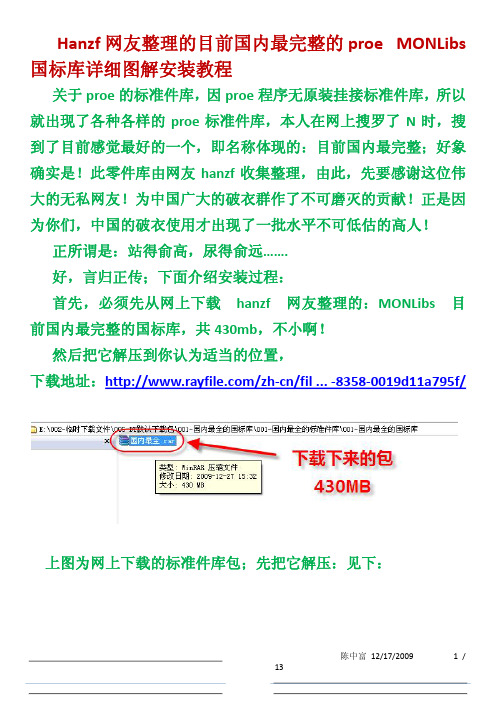
Hanzf网友整理的目前国内最完整的proe MONLibs 国标库详细图解安装教程关于 proe 的标准件库,因 proe 程序无原装挂接标准件库,所以 就出现了各种各样的 proe 标准件库,本人在网上搜罗了 N 时,搜 到了目前感觉最好的一个,即名称体现的:目前国内最完整;好象 确实是!此零件库由网友 hanzf 收集整理,由此,先要感谢这位伟 大的无私网友!为中国广大的破衣群作了不可磨灭的贡献!正是因 为你们,中国的破衣使用才出现了一批水平不可低估的高人!正所谓是:站得俞高,尿得俞远…….好,言归正传;下面介绍安装过程:首先,必须先从网上下载 hanzf 网友整理的:MONLibs 目 前国内最完整的国标库,共 430mb,不小啊!然后把它解压到你认为适当的位置,下载地址:/zh‐cn/fil ...‐8358‐0019d11a795f/上图为网上下载的标准件库包;先把它解压:见下:先说个前提,以下系列图解为我在已安装好标准件库的基础上作 的截图,为省时间,我就不把它删除又重装做说明,只在文字上作 出相关注释说明即可!着重点主要是明白安装步骤,但还是先注明 这点以防扰乱视听;下面继续介绍:先建个文件夹:把解压出来的 MONLibs 文件复制至上面文件夹内:打开 MONLibs 文件夹内的 GBLib 文件夹,把解压出来的剩余所有文 件夹复制进来;把上图复制的零件放入 GBLib文件夹;见下:此时打开 proe,设置以下 config.pro 配置:设置库文件目录:pro_library_dir设置更新文件 pbc.exe 目录:pro_catalog_dir设置材质文件目录:pro_material_dir设置注册表文件 protk.dat 目录:protkdat设置配置保存配置:save_objects上面 5 个配置文件设置完毕后,用记事本打开 MONLibs 文件夹里的 注册表文件:protk.dat ,作以下修改:下一步设置系统变量:两个系统变量:上图点我的电脑、属性、高级、系统变量、新建、里建;好继续建下一个系统变量:此时 安装 PROE 安装目录下的\i486_nt\pvx\pvx.exe 的,双击进行安装,安装至 MONLibs 文件位置。
Proe3.0安装方法详细图示

Proe3.0安装方法详细图示
第一步:先复制许可证文件到不容易丢失的目录下(可以是安装的目录下),许可证文件是以dat为后缀名的文件。
在我安装的光盘中是
,可能版本不一样,文件名不一样,但后缀名一定是一样的。
右击用txt打开此文件如图
然后,点编辑。
替换。
复制上图中框选的内容,替换内容为你的电脑的网卡号。
网卡号可以在安装主程序时在左下角找到。
如下图左下角红色部分。
输入后,点全部替换
关闭。
第二步:安装Pro/ENGINEER。
运行安装程序:运行安装主程序PTC.Setup.
点第二行出现如下图:
下一步点界面上的添加
如图选择。
然后点的文件夹,选择第一步中保存的许可证文件。
点确定。
点下一步。
启动目录可自己定一个。
默认也可以。
点下一步。
点配置。
开始安装如下图
安装结束点退出。
第三步:破解软件。
现在复制安装文件夹中的破解文件安装目录的i486_nt
文件夹中的obj文件夹中。
并且运行,出现下图
点patch,如出现选择,一直按no。
等出现*PATCH DONE*就可以按exit退出了(如下图)
到此为止,即为破解完毕。
所有安装完成。
现在可以用桌面上的快捷方式运行软件了。
proe的环境配置和设置
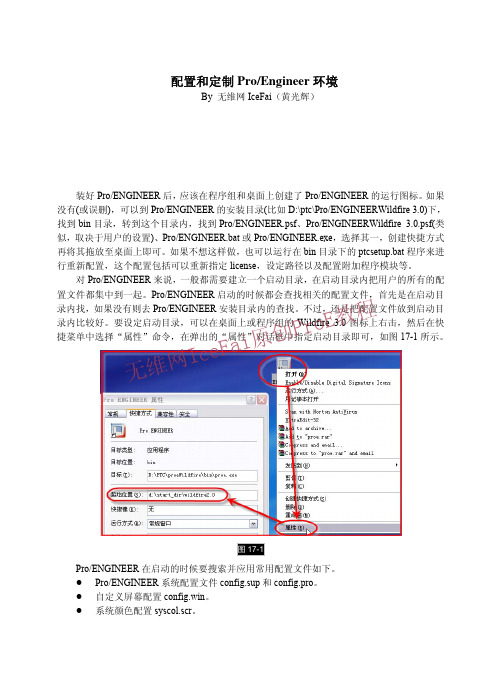
Pro/ENGINEER 在启动的时候要搜索并应用常用配置文件如下。 z Pro/ENGINEER 系统配置文件 config.sup 和 config.pro。 z 自定义屏幕配置 config.win。 z 系统颜色配置 syscol.scr。
z 模型树配置 tree.cfg。 z 模型外观映射表(*.dmt,*.map)。 z 绘图(drawing)选项配置文件 drawing.dtl。 z 菜单定义文件 menu_def.pro。 下面介绍具体配置文件的作用和用法。 1. config.sup 和 config.pro config.sup 和 config.pro 是 Pro/ENGINEER 的主配置文件,基本上所有程序级别的配置都在 config.sup 和 config.pro 中进行。config.sup 也叫管理员配置,一般来说 config.sup 中的配置是属 于很少改动的基本配置,比如为某个公司定制的,那么公司内所有的人都使用这个 config.sup, 而每个人还可以根据自己的习惯来定制适合自己的 config.pro,但是如果在 config.pro 中的配置 选项和 config.sup 有冲突的情况下,系统会忽略 config.pro 的选项。通常 config.pro 中存放的是 个人使用的 mapkey 比较多,config.sup 一定要放在 Pro/ENGINEER 安装目录内下的 text 目录内 才有用。Pro/ENGINEER 启动的时候也会在启动目录上寻找 config.pro 并应用里面的有关配置。 要修改和编辑 config.sup 和 config.pro,最好是在 Pro/ENGINEERWildfire 3.0 的环境下进行,如 图 17-2 所示,命令位置:“工具”→“选项”。
一、 Proe5.0的工作环境和基础操作
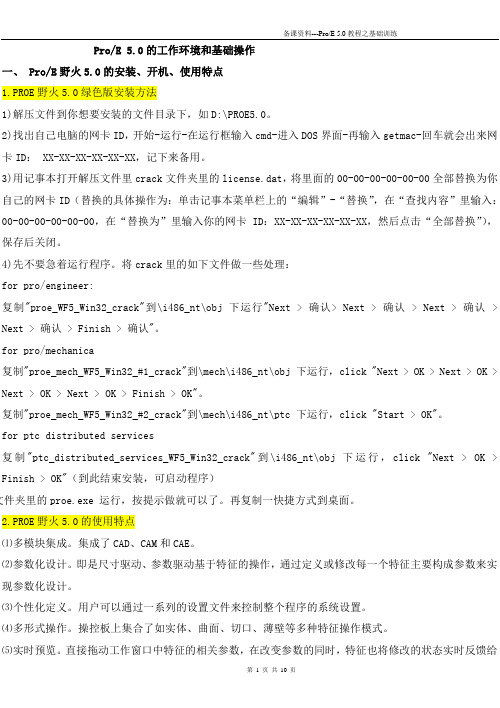
Pro/E 5.0的工作环境和基础操作一、 Pro/E野火5.0的安装、开机、使用特点1.PROE野火5.0绿色版安装方法1)解压文件到你想要安装的文件目录下,如D:\PROE5.0。
2)找出自己电脑的网卡ID,开始-运行-在运行框输入cmd-进入DOS界面-再输入getmac-回车就会出来网卡ID: XX-XX-XX-XX-XX-XX,记下来备用。
3)用记事本打开解压文件里crack文件夹里的license.dat,将里面的00-00-00-00-00-00全部替换为你自己的网卡ID(替换的具体操作为:单击记事本菜单栏上的“编辑”-“替换”,在“查找内容”里输入:00-00-00-00-00-00,在“替换为”里输入你的网卡ID:XX-XX-XX-XX-XX-XX,然后点击“全部替换”),保存后关闭。
4)先不要急着运行程序。
将crack里的如下文件做一些处理:for pro/engineer:复制"proe_WF5_Win32_crack"到\i486_nt\obj 下运行"Next > 确认> Next > 确认 > Next > 确认 > Next > 确认 > Finish > 确认"。
for pro/mechanica复制"proe_mech_WF5_Win32_#1_crack"到\mech\i486_nt\obj 下运行,click "Next > OK > Next > OK > Next > OK > Next > OK > Finish > OK"。
复制"proe_mech_WF5_Win32_#2_crack"到\mech\i486_nt\ptc 下运行,click "Start > OK"。
Proe操作技巧

Pro/e操作技巧1、设置配置文件打开pro/E里的工具-选项-弹出一对话框双击config.pro设置配置文件。
再按应用与确定2、proe尺寸标注问题-如何将数字改成字母@d 改成@O+空格再加你想要的数值3、projection_typethird_angle改为first_angle就为第一视图4、改字体Wimdows7里在Wimdows-fonts里找到所要字体拷贝到Pro/e安装盘的目录里C:progeam Files\PTC\Creo Elements\Pro5.0\text\fonts或C:progeam Files(X86)\proeWildfire 4.0 \text\fonts里在curr_proc_comp_def_font改为simfang5、line_style_standard文本颜色改为std_ansi6、控制尺寸几何差显示tol_display改为yes7、直径标注为水平text_orientation改为parallel_diam_horiz8、控制尺寸后面的小数点位数dim_trail_zero_max_places改为09、 PTC10、Pro/E11、、12、Creo13、Parametric14、低版本打开高版本的15、readnewermodels.dll16、文件使用说明:17、1.Pro/E 4.0打开Pro/E 5.018、文件的方法:首先需要找到Pro/E 5.0的readnewermodels.dll文件,即把Pro/E 5.0安装目录:D:\Program Files\PTC\Creo Elements\Pro5.0\i486_nt\gcri文件夹下的readnewermodels.dll复制到Pro/E 4.0安装目录:XX\i486_nt\obj文件夹下即可。
2.Pro/E 5.0打开Parametric 2.0文件的方法:同样需要找到Parametric 2.0的readnewermodels.dll文件,即把Parametric 2.0安装目录:D:\Program Files\PTC\Creo 2.0\Common Files\F000\i486_nt\gcri文件夹下的readnewermodels.dll复制到Pro/E 5.0安装目录的D:\Program Files\PTC\Creo Elements\Pro5.0\i486_nt\obj文件夹下即可。
proe5.0 m060安装方法
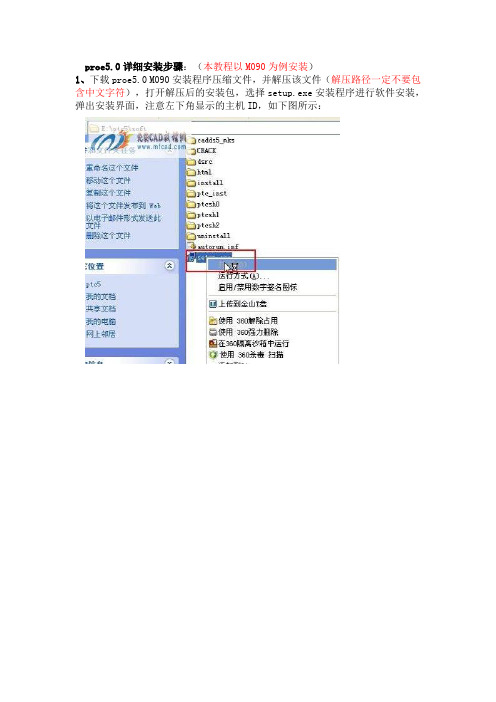
proe5.0详细安装步骤:(本教程以M090为例安装)1、下载proe5.0 M090安装程序压缩文件,并解压该文件(解压路径一定不要包含中文字符),打开解压后的安装包,选择setup.exe安装程序进行软件安装,弹出安装界面,注意左下角显示的主机ID,如下图所示:2、制作许可证文件:在解压出来的安装程序位置 CRACK(注意下载的版本不一样这里的名字可能也不一样,有可能为:Shooters 或MAGNiTUDE)目录下找到license.dat 文件(或类似dat文件),复制到你想放置许可证的位置,然后用记事本打开 license.dat,在“编辑”菜单里点“替换”,如下图所示,查找内容 00-00-00-00-00-00 ,替换为后面输入你的主机 ID,就是你运行 setup.exe 时左下角显示的主机 ID;输入完成后点全部替换然后保存 license.dat 文件。
3、选中“我接受”,接受协议,然后点“下一步”,如下图所示:4、不要点 Ptc License Server 安装,直接点Creo Elements/Pro进行安装,如下图所示:5、进入安装路径和组件选择界面,需要的组件选择安装,不需要的组件选择不安装,选择下一步,如下图所示:如若弹出此窗口,我们选择确定即可:6、根据你的需要选择“公制”或“英制”,我们选择公制,然后点下一步,如下图所示:7、添加许可证,把你在前面第二步中做好的许可证添加进去,注意如果你有多个网卡号可以做多个许可证添加进去,然后点击下一步。
如下图所示:8、接下来设置桌面快捷方式和启动目录,如下图所示,然后点“下一步”:9、附加组件选择,如下图所示,然后点“下一步”。
10、View Express安装路径设置,如下图所示,然后点“安装”。
11、开始复制文件进入安装过程,如下图所示,接下来需要等待一会,大概几分钟的时间。
12、安装结束了,如下图所示,点“下一步、退出”完成安装。
PROE3.0安装说明(完整版)
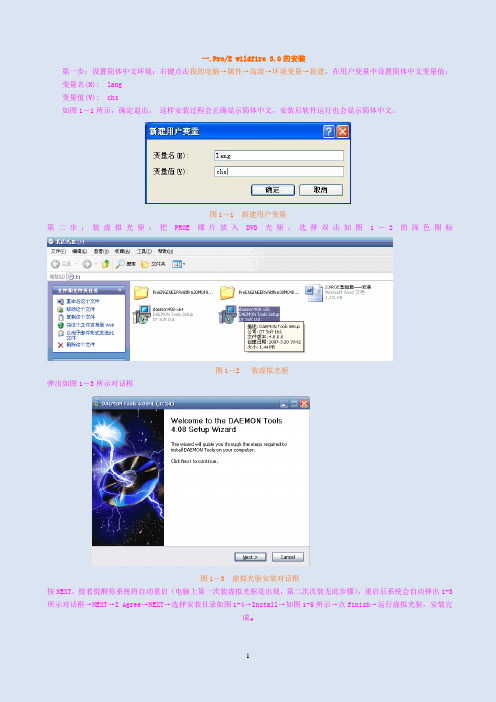
一.Pro/E wildfire 3.0的安装第一步:设置简体中文环境:右键点击我的电脑→属性→高级→环境变量→新建,在用户变量中设置简体中文变量值:变量名(N): lang变量值(V): chs如图1-1所示,确定退出。
这样安装过程会正确显示简体中文,安装后软件运行也会显示简体中文。
图1-1 新建用户变量第二步:装虚拟光驱:把PROE碟片放入DVD光驱,选择双击如图1-2的深色图标图1-2 装虚拟光驱弹出如图1-3所示对话框图1-3 虚拟光驱安装对话框按NEXT,接着提醒你系统将自动重启(电脑上第一次装虚拟光驱是出现,第二次次装无此步骤),重启后系统会自动弹出1-3所示对话框→NEXT→I Agree→NEXT→选择安装目录如图1-4→Install→如图1-5所示→点finish→运行虚拟光驱,安装完成。
图1-4 虚拟光驱目录选择对话框图1-5 虚拟光驱安装完成对话框任务栏上出现图标,此为虚拟光驱图标(安装文件CD1,CD2导入都是通过此工具)。
第三步:拷贝M040_CRACK目录(此目录路径为I:\ProENGINEERWildfire30M040CD1)到硬盘,比如:C:\用记事本打开M040_CRACK目录下的ptc.dat文件,在第一行,把"host"改成为自己电脑主机名,把"00-00-00-00-00-00" 改成为自己电脑的PTC 主机 ID,如图1-6所示,在PTC安装界面左下角显示PTC HostID,如图1-7所示,把那冒号后的那一串网卡地址COPY下来,包括中间分隔“-”号。
然后运行"keygen.bat",获得license.dat文件。
第四步:PTC安装界面如何打开:指向图标单击左键出现所示两个选项点击弹出对话框1-8,右击鼠标设置虚拟光驱数为2,单击分别载入cd1、cd2选择【我的电脑】→【我的光盘(I:)】如图1-9→双击它打开→弹出图1-10→打开CD1→出现图1-11,双击深色文件→出现 PTC安装界面1-7(如果还是不能出现安装界面,由于已装了虚拟光驱,【我的电脑】里会出现两个DVD光驱,后面那个就是虚拟光驱,右击它选择【打开】出现图1-12,弹出图1-13,双击深色文件,就会出现安装界面)。
Proe5.0详细安装说明

准备工作:我们要在WIN7下安装,所以要解压64位版本的安装文件:PTC.PRO.ENGINEER.WILDFIRE.V5.M060.WIN64-MAGNiTUDE。
如果是XP就解压32位。
第1步:运行setup.exe,开始执行安装,出现第一个安装的欢迎页面,同时在这个页面里也需要记下一个重要信息,也就是你的网卡号(mac地址),PTC称为HostID,这一个网卡号需要用在许可(license)的破解上,记下这个数字,本案例中是00-E0-4D-9F-7A-14。
第2步把虚拟光驱内MAGNiTUDE目录复制到本机硬盘中,然后用记事本打开ptc.dat,把上面记录下来的主机ID(本例中是00-E0-4D-9F-7A-14)替换里面的00-00-00-00-00-00(可能不一定是,要注意看文件头上的显示),然后保存。
接着运行同一目录下的keygen.bat,就可以在目录下生成license.dat,这就是后面需要使用的许可文件。
第3步:在STEP 1中的欢迎页面中点击“下一步”,进入接受许可证协议页面,在“接受许可证协议的条款和条件”前的检查框打上勾接受协议,然后点击“下一步”按钮。
第4步:进入“选取要安装的产品”页面,然后点击“Pro/ENGINEER & Pro/ENGINEER Mechanica”第5步:选择好模块后,点击“下一步”进入下一个安装界面。
如果是WildFire5.0,那么会需要用户选择安装英制配置还是公制配置,对于我们来说一般自然是选择公制了。
第6步:进入“FLEXnet 许可证服务器”安装步骤,点击“添加”按钮并选择“锁定的许可证文件(服务器未运行)”,然后选择STEP 2中所修改和保持的ptc_licfile.dat文件并确定。
确定后所选择的许可文件就会自动添加到许可证服务器列表内,并且可以点击文件前面的+号来展开看到许可的模块,如果可以展开表面许可(license)的破解没问题,否则说明破解有问题,通常是网卡号的替换步骤不正确。
PROE_WF5.0标准件库安装
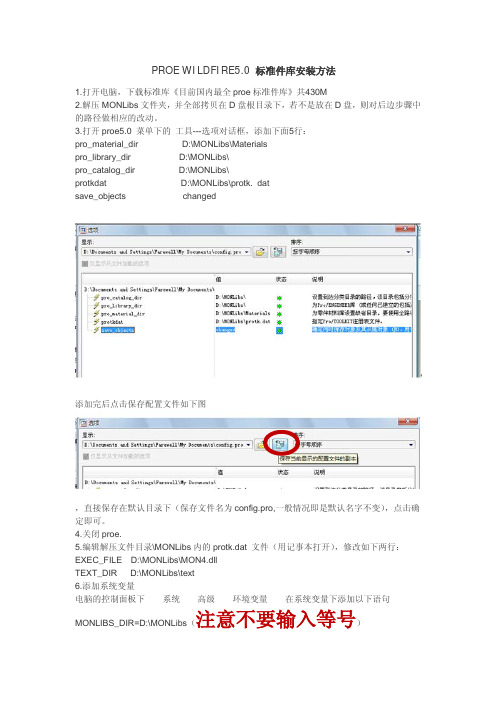
PROE WILDFIRE5.0 标准件库安装方法1.打开电脑,下载标准库《目前国内最全proe标准件库》共430M2.解压MONLibs文件夹,并全部拷贝在D盘根目录下,若不是放在D盘,则对后边步骤中的路径做相应的改动。
3.打开proe5.0 菜单下的工具---选项对话框,添加下面5行:pro_material_dir D:\MONLibs\Materialspro_library_dir D:\MONLibs\pro_catalog_dir D:\MONLibs\protkdat D:\MONLibs\protk. datsave_objects changed添加完后点击保存配置文件如下图,直接保存在默认目录下(保存文件名为config.pro,一般情况即是默认名字不变),点击确定即可。
4.关闭proe.5.编辑解压文件目录\MONLibs内的protk.dat 文件(用记事本打开),修改如下两行:EXEC_FILE D:\MONLibs\MON4.dllTEXT_DIR D:\MONLibs\text6.添加系统变量电脑的控制面板下——系统——高级——环境变量——在系统变量下添加以下语句MONLIBS_DIR=D:\MONLibs(注意不要输入等号)pro_library_dir=D:\MONLibs7.安装proe4.0安装目录下的\i486_nt\pvx\pvx.exe,(一定要装这个proe野火4.0的PVX,proe5.0自带的不行!我本人装了好几次失败了,最后索性从朋友那弄个4.0的pvx一次就搞定了)该程序一定要安装在MONLibs目录下。
8.将将目录内文件mfc80.dll 和msvcr80.dll文件复制到C:盘下\WINDOWS\system32目录下。
9.复制完成后,请分别运行下面两个程序proe5.0安装目录下\bin\pro_build_library_ctgD:\MONLibs\pbc.exe10.做完以上步骤后,打开proe5.0,新建装配图,就会发现在右上角多出了一个瀑布式的菜单管理器,最后再把国标库里的剩余压缩文件分别解压,并复制到D:\MONLibs\GBLib 下就可以调用标准件使用了。
PROE配置

四.使用方法1.钣金建模(要确定图号),模型的图号要符合公司规则,名称要清晰易懂,便于识别;1)先设置(如材料STEEL)等,便于计算重量;2)建模:钢板折弯内圆角,不要在草绘中做折弯圆角,应在拉伸完成后在钣金截面下“边折弯”命令完成并更改;3)建模:截面对称的按对称建模;拉伸一般为双向拉伸;4)建模完成并确认无误后,打开“关系”,在空白处建立公式对于平钢板件:WIDTH=宽度(点击钢板最大宽度尺寸)LEIGHT=长度(点击钢板最大长度尺寸)THICK已经设置,不需要建立公式对于钢板折弯件:WIDTH=宽度(展开尺寸)对C型折弯件:WIDTH=FLOOR(a+b+c-3*SMT_THICKNESS()+R*(PI-4)+0.5)其中a:外廓腰高,b:折边外廓边长,c:另一个折边外廓边长a、b、c、R的尺寸代码由点击草绘取得。
R为内折弯半径,系统设置默认为板厚。
FLOOR=(*+0.5)为展开后的数据四舍五入。
再输入:HIGHA=aEDGEB=bEDGEC=c对L型折弯件:WIDTH=FLOOR(b+c-1.5*SMT_THICKNESS()+R*(0.5*PI-2)+0.5)其中b、c分别为折边外廓边长;b、c、R的尺寸代码由点击草绘取得(R同上)。
LEIGHT=长度(点击钢板不需要展开的最大拉伸尺寸)FLOOR=(*+0.5)为展开后的数据四舍五入。
再输入:EDGEB=bEDGEC=c复杂折弯件如不能用“关系”确定展开尺寸,应立即放弃。
另外在展开后的模型中根据测量尺寸(建立展开族表,将零件展开,测量最大展开尺寸)直接在参数表中手工填写(注意要删除关系对话框中的有关WIDTH或LEIGHT的公式);如折弯截面或尺寸更改,要立即在参数表中重新填写展开尺寸!THICK已经设置,不需要建立公式。
对于钣金设计模板(mmkgs_part_sheetmetal_whrj.prt),折弯内圆角R默认为板厚。
如要更改为其它数据,更改方法如下:1. 鼠标右键选择“边折弯”图标,选择“编辑定义”;2. 出现对话框后,鼠标点选“边折弯”后,选“定义”;3. 选“工件选取”下工件(注意件号);点“完成”;4. 在对话框中选择“半径”,点“定义”;5. 出现半径选项后,按需要选择;如选“输入值”,注意在屏幕下端会出现信息栏,输入确认即可;6. 选“确定”,再选“完成集合”,再选“确定”;7. 注意:当不是对零件中所有折弯半径做更改时,请删除“关系”中的展开公式,并进行手工展开!对于管件:WIDTH:无关系公式LEIGHT=长度(点击管类拉伸长度尺寸)THICK已经设置,不需要建立公式L、C等形折弯件和管类如调用标准图库中的模型更改,不需要在关系对话框中再次对上述公式进行设置。
PROE设计环境的配置标准
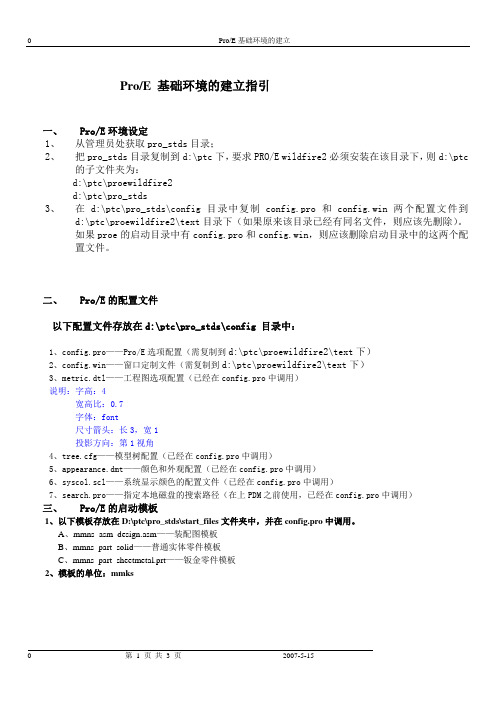
Pro/E 基础环境的建立指引一、Pro/E环境设定1、从管理员处获取pro_stds目录;2、把pro_stds目录复制到d:\ptc下,要求PRO/E wildfire2必须安装在该目录下,则d:\ptc的子文件夹为:d:\ptc\proewildfire2d:\ptc\pro_stds3、在d:\ptc\pro_stds\config目录中复制config.pro和config.win两个配置文件到d:\ptc\proewildfire2\text目录下(如果原来该目录已经有同名文件,则应该先删除)。
如果proe的启动目录中有config.pro和config.win,则应该删除启动目录中的这两个配置文件。
二、Pro/E的配置文件以下配置文件存放在d:\ptc\pro_stds\config 目录中:1、config.pro——Pro/E选项配置(需复制到d:\ptc\proewildfire2\text下)2、config.win——窗口定制文件(需复制到d:\ptc\proewildfire2\text下)3、metric.dtl——工程图选项配置(已经在config.pro中调用)说明:字高:4宽高比:0.7字体:font尺寸箭头:长3,宽1投影方向:第1视角4、tree.cfg——模型树配置(已经在config.pro中调用)5、appearance.dmt——颜色和外观配置(已经在config.pro中调用)6、syscol.scl——系统显示颜色的配置文件(已经在config.pro中调用)7、search.pro——指定本地磁盘的搜索路径(在上PDM之前使用,已经在config.pro中调用)三、Pro/E的启动模板1、以下模板存放在D:\ptc\pro_stds\start_files文件夹中,并在config.pro中调用。
A、mmns_asm_design.asm——装配图模板B、mmns_part_solid——普通实体零件模板C、mmns_part_sheetmetal.prt——钣金零件模板2、模板的单位:mmks3属性命名方法Pro/E Windchill名称PNAME PNAME公共名称PTC_COMMON_NAME PTC_COMMON_NAME图号PCODE PCODE英文名称PNAME_E PNAME_E规格PSPEC PSPEC重量PWEIGHT(数值型)PWEIGHT(数值型)材料MATERIAL MATERIAL产品型号、名称PTYPE PTYPE备注PDESC PDESC四、Pro/E的图框1、以下图框存放在D:\ptc\pro_stds\format_dir文件夹中,以后如果将这些图框检入到的指定位置,则config.pro 中指定图框路径为CPD中的相关路径。
Proe 4.0安装及配置规范
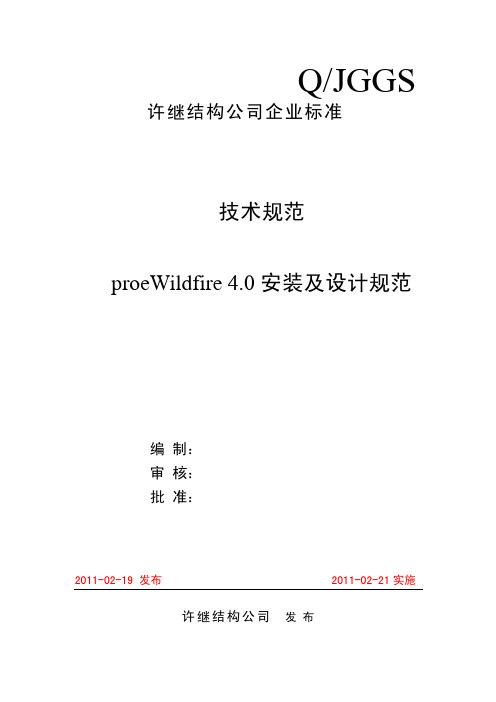
Q/JGGS 许继结构公司企业标准技术规范proeWildfire 4.0安装及设计规范编 制:审 核:批 准:2011-02-19 发布 2011-02-21实施许继结构公司发 布前 言目前公司使用的三维软件是Proe,主要有两个版本:Proe2001和Proe 4.0。
由于Proe软件的特性高版本可以打开低版本创建的零件,而低版本打不开高版本创建的零件,即Proe 4.0可以打开Proe2001创建的零件而Proe2001打不开Proe 4.0创建的零件,另外Proe4.0在操作界面、操作方式以及绘图效率等方面都比Proe2001有很大的改进。
为了便于公司内部图纸交流、提高绘图效率,结合本公司实际情况特推广使用Proe 4.0软件。
本规范在《技术规范Pro/E安装及设计规范》(Q/JGGS 01.04-2006.02)的基础上编制,未注明的地方按照《技术规范 Pro/E 安装及设计规范》(Q/JGGS 01.04-2006.02)执行。
本规范共有3部分:Proe4.0安装规范、Proe4.0配置规范和Proe4.0映射键规范。
在安装和使用过程中,如有疑问或更好的建议,请发邮件沟通。
Email地址:xianyawei@一、 proeWildfire 4.0安装规范本次安装的proeWildfire 4.0为全功能绿色破解免安装版,包含了proeWildfire 4.0所有模块和mechanica模块,足以应付各项设计工作。
在将压缩包解压后只用做些简单的设置即可使用,不需要安装,操作步骤如下所示:1.解压proeWildfire 4.0安装包 将“proeWildfire 4.0.rar”压缩包解压到D盘根目录下,其路径为“D:\proeWildfire 4.0”。
如图所示:安装在D盘根目录下2.设置proeWildfire 4.0的许可证文件用记事本打开“D:\proeWildfire 4.0\Crack”文件夹内的“ptc_licfile.dat”文件,将“ptc_licfile.dat”文件内的网卡地址全部替换为自己电脑的网卡地址,保存后关闭该文件。
proe6.0安装教程

详细介绍(文中图片如有不清楚,单击图片即可查看大图)
Emx6.0安装方法教程Emx6.0的安装设置简单很多了,且同步支持proe野火4.0 5.0配置界面和emx5.0的风格相似,性能比emx4.1、 5.0 提升了很多
第一步:启动emx6.0的setup文件如图所示
设置好安装目录,建议不要安放在系统的C盘,安装目录尽可能的简单,例如:E:\emx6.0等。
直至安装完毕。
第二步:如何设置挂上proe5.0或者proe4.0
在emx6.0安装目录下,例如D:\emx6.0\bin文件夹下会有wildfire4.0和wildfire5.0两个目录,如下图
只要我们将proe5.0或者proe4.0启动目录指向widfire5.0或者widfire4.0,如果需要和proe的使用没有挂外挂没冲突只要我们新建一个preo5.0或者proe4.0的启动快捷键在桌面
这里有两种方式设置
第一种:就是直接把启动目录指向启动目录,如下图
第二种:就是把文件D:\emx6.0\bin\wildfire5.0下的两个配置文件复制到你的启动目录下
第三步:启动软件!启动成功,祝你好运!。
proe配置方法及注意事项
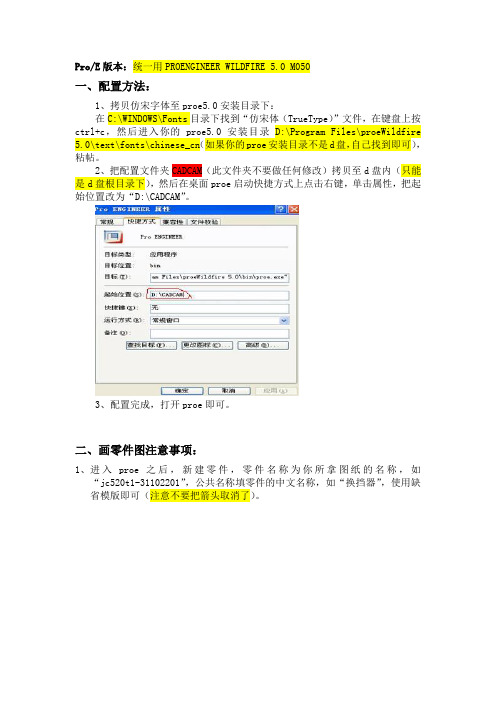
Pro/E版本:统一用PROENGINEER WILDFIRE 5.0 M050一、配置方法:1、拷贝仿宋字体至proe5.0安装目录下:在C:\WINDOWS\Fonts目录下找到“仿宋体(TrueType)”文件,在键盘上按ctrl+c,然后进入你的proe5.0安装目录D:\Program Files\proeWildfire 5.0\text\fonts\chinese_cn(如果你的proe安装目录不是d盘,自己找到即可),粘帖。
2、把配置文件夹CADCAM(此文件夹不要做任何修改)拷贝至d盘内(只能是d盘根目录下),然后在桌面proe启动快捷方式上点击右键,单击属性,把起始位置改为“D:\CADCAM”。
3、配置完成,打开proe即可。
二、画零件图注意事项:1、进入proe之后,新建零件,零件名称为你所拿图纸的名称,如“jc520t1-31102201”,公共名称填零件的中文名称,如“换挡器”,使用缺省模版即可(注意不要把箭头取消了)。
2、进入绘图环境之后,进入“工具—参数”把所画零件的材料填入“材料”G_MATERIAL一栏中。
3、在菜单上点击“更新”图标。
(切勿忘记,如果忘记了,在之后画图过程中要补上,随便什么时候都行)。
三、画工程图注意事项:1、新建工程图,工程图名称为你所拿图纸的名称,如“jc520t1-31102201”,公共名称填零件的中文名称,如“换挡器”,取消使用缺省模版,选择“格式为空”。
“浏览“选择图纸大小即可。
四、上交作业注意事项:零件图和工程图要放在一个文件夹下边,文件夹名称为你所画图纸的零件号如“jc520t1-31102201”.(要把旧版本删除了,最后只剩下一个零件图和一个工程图)。
PROE config配置方法

以下为常用的 config.pro 参数:
============================================================================
因此系统管理者可以先将大环境需要所规画出来的config.pro 放于Pro/E 安装目录下的text 目录底下,而使用者再将自己规画的config.pro 放于Pro/E 的内定工作目录下。另外于text 目录底下,系统管理者还可将config.pro 更名为config.sup,如此则可强制Pro/E 的使用者使用此项设定数据,后来读取的config.pro 若有重复之参数也无法改写。
◆打开文件时是否显示旋转中心
spin_center_display yes
◆输出为DWG或DXF时不管工程图中的比例,自动缩放为1:1
dxf_out_scale_views ------yes
◆设置注释不显示
model_note_display------- no
◆打开文件时是否显示:基准点,基准轴,坐标系,基准面
step_export_format-------ap214_cd----(保持输出的STEP文件和proe里颜色一致)
web_browser_homepage---about:blank---(PROE启动时显示空页面)
default_draw_scale------1:1-----------(设置工程图缺省绘图比例默认为1比1)
PROE配置说明
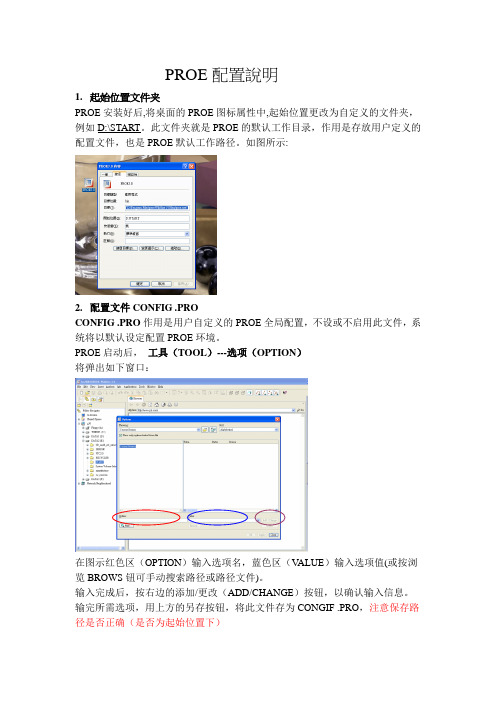
PROE配置說明1.起始位置文件夹PROE安装好后,将桌面的PROE图标属性中,起始位置更改为自定义的文件夹,例如D:\START。
此文件夹就是PROE的默认工作目录,作用是存放用户定义的配置文件,也是PROE默认工作路径。
如图所示:2.配置文件CONFIG .PROCONFIG .PRO作用是用户自定义的PROE全局配置,不设或不启用此文件,系统将以默认设定配置PROE环境。
PROE启动后,工具(TOOL)---选项(OPTION)将弹出如下窗口:在图示红色区(OPTION)输入选项名,蓝色区(V ALUE)输入选项值(或按浏览BROWS钮可手动搜索路径或路径文件)。
输入完成后,按右边的添加/更改(ADD/CHANGE)按钮,以确认输入信息。
输完所需选项,用上方的另存按钮,将此文件存为CONGIF .PRO,注意保存路径是否正确(是否为起始位置下)以下是本人常设的选项:allow_anatomic_features yes //允许扩展特征(如高级下的拆弯)drawing_setup_file D:\START\draw.dtl //指定工程图文件的默认配置文件enable_absolute_accuracy yes //允许使用绝对精度(组件及模具环境较有用)pro_font_dir C:\WINDOWS\Fonts //PROE文字字体搜索路径pro_unit_length unit_mm //PROE长度单位为毫米pro_unit_mass unit_gram //PROE重量单位为克pro_unit_sys mmks //PROE单位系统为毫米克秒start_model_dir D:\Program Files\proeWildfire 3.0\templates //自动模板文件搜索路径template_designasm mmns_asm_design //默认组件模板(也可设为路径文件,如D:\Program Files\proeWildfire 3.0\templates\mmns_asm_design.asm)template_drawing D:\START\drawing_template\a4_genmes.drw //工程图的默认模板文件(遗憾的是只能设一个,设了A4就无法设A3。
proe软件和详细的安装方法
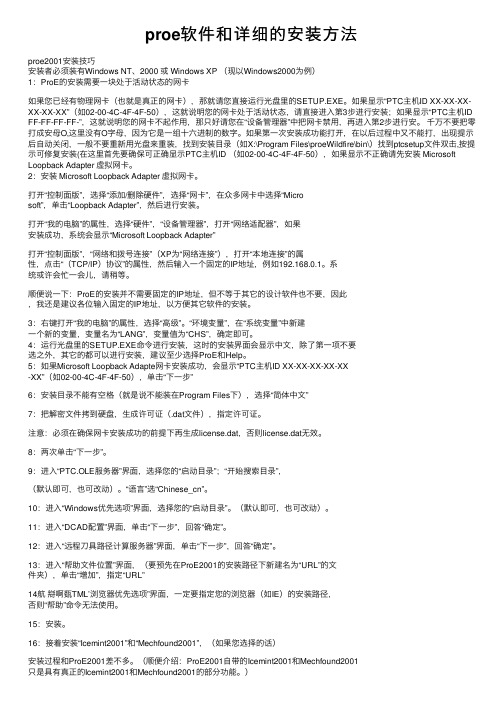
proe软件和详细的安装⽅法proe2001安装技巧安装者必须装有Windows NT、2000 或 Windows XP (现以Windows2000为例)1:ProE的安装需要⼀块处于活动状态的⽹卡如果您已经有物理⽹卡(也就是真正的⽹卡),那就请您直接运⾏光盘⾥的SETUP.EXE。
如果显⽰“PTC主机ID XX-XX-XX-XX-XX-XX”(如02-00-4C-4F-4F-50),这就说明您的⽹卡处于活动状态,请直接进⼊第3步进⾏安装;如果显⽰“PTC主机ID FF-FF-FF-FF-”,这就说明您的⽹卡不起作⽤,那只好请您在“设备管理器”中把⽹卡禁⽤,再进⼊第2步进⾏安。
千万不要把零打成安母O,这⾥没有O字母,因为它是⼀组⼗六进制的数字。
如果第⼀次安装成功能打开,在以后过程中⼜不能打,出现提⽰后⾃动关闭,⼀般不要重新⽤光盘来重装,找到安装⽬录(如X:\Program Files\proeWildfire\bin\)找到ptcsetup⽂件双击,按提⽰可修复安装(在这⾥⾸先要确保可正确显⽰PTC主机ID (如02-00-4C-4F-4F-50),如果显⽰不正确请先安装 Microsoft Loopback Adapter 虚拟⽹卡。
2:安装 Microsoft Loopback Adapter 虚拟⽹卡。
打开“控制⾯版”,选择“添加/删除硬件”,选择“⽹卡”,在众多⽹卡中选择“Microsoft”,单击“Loopback Adapter”,然后进⾏安装。
打开“我的电脑”的属性,选择“硬件”,“设备管理器”,打开“⽹络适配器”,如果安装成功,系统会显⽰“Microsoft Loopback Adapter”打开“控制⾯版”,“⽹络和拨号连接”(XP为“⽹络连接”),打开“本地连接”的属性,点击“(TCP/IP)协议”的属性,然后输⼊⼀个固定的IP地址,例如192.168.0.1。
系统或许会忙⼀会⼉,请稍等。
Proe5.0配置文件使用说明(测试版)
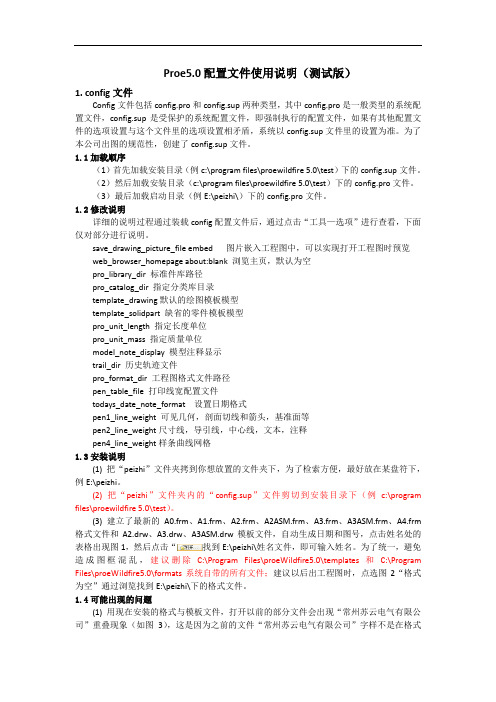
Proe5.0配置文件使用说明(测试版)1. config文件Config文件包括config.pro和config.sup两种类型,其中config.pro是一般类型的系统配置文件,config.sup是受保护的系统配置文件,即强制执行的配置文件,如果有其他配置文件的选项设置与这个文件里的选项设置相矛盾,系统以config.sup文件里的设置为准。
为了本公司出图的规范性,创建了config.sup文件。
1.1加载顺序(1)首先加载安装目录(例c:\program files\proewildfire 5.0\test)下的config.sup文件。
(2)然后加载安装目录(c:\program files\proewildfire 5.0\test)下的config.pro文件。
(3)最后加载启动目录(例E:\peizhi\)下的config.pro文件。
1.2修改说明详细的说明过程通过装载config配置文件后,通过点击“工具—选项”进行查看,下面仅对部分进行说明。
save_drawing_picture_file embed 图片嵌入工程图中,可以实现打开工程图时预览web_browser_homepage about:blank 浏览主页,默认为空pro_library_dir 标准件库路径pro_catalog_dir 指定分类库目录template_drawing默认的绘图模板模型template_solidpart 缺省的零件模板模型pro_unit_length 指定长度单位pro_unit_mass 指定质量单位model_note_display 模型注释显示trail_dir 历史轨迹文件pro_format_dir 工程图格式文件路径pen_table_file 打印线宽配置文件todays_date_note_format 设置日期格式pen1_line_weight 可见几何,剖面切线和箭头,基准面等pen2_line_weight尺寸线,导引线,中心线,文本,注释pen4_line_weight样条曲线网格1.3安装说明(1) 把“peizhi”文件夹拷到你想放置的文件夹下,为了检索方便,最好放在某盘符下,例E:\peizhi。
ProE 3.0 安装说明
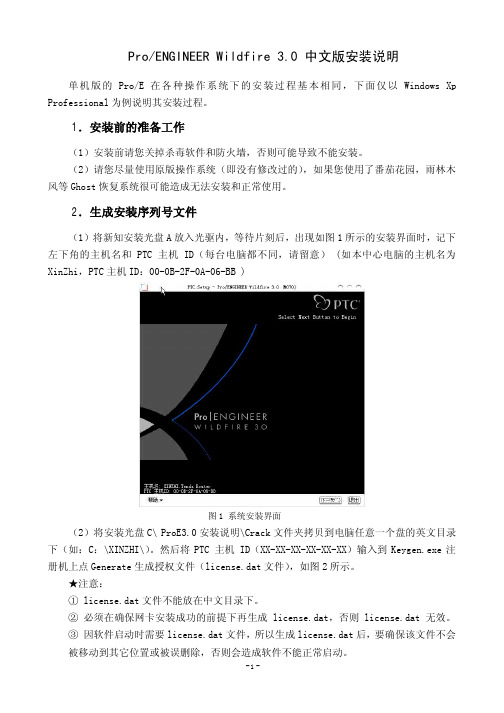
Pro/ENGINEER Wildfire 3.0 中文版安装说明单机版的Pro/E在各种操作系统下的安装过程基本相同,下面仅以Windows Xp Professional为例说明其安装过程。
1.安装前的准备工作(1)安装前请您关掉杀毒软件和防火墙,否则可能导致不能安装。
(2)请您尽量使用原版操作系统(即没有修改过的),如果您使用了番茄花园,雨林木风等Ghost恢复系统很可能造成无法安装和正常使用。
2.生成安装序列号文件(1)将新知安装光盘A放入光驱内,等待片刻后,出现如图1所示的安装界面时,记下左下角的主机名和PTC主机ID(每台电脑都不同,请留意) (如本中心电脑的主机名为XinZhi,PTC主机ID:00-0B-2F-0A-06-BB )图1 系统安装界面(2)将安装光盘C\ ProE3.0安装说明\Crack文件夹拷贝到电脑任意一个盘的英文目录下(如:C:\XINZHI\)。
然后将PTC 主机 ID(XX-XX-XX-XX-XX-XX)输入到Keygen.exe注册机上点Generate生成授权文件(license.dat文件),如图2所示。
★注意:① license.dat文件不能放在中文目录下。
②必须在确保网卡安装成功的前提下再生成license.dat,否则license.dat无效。
③因软件启动时需要license.dat文件,所以生成license.dat后,要确保该文件不会被移动到其它位置或被误删除,否则会造成软件不能正常启动。
图2 序列号生成器3.安装Pro/Engineer Wildfire 3.0:(1)运行安装光盘A里的Setup.exe命令进行安装,系统弹出如图3所示的对话框,单击图中的Pro/ENGINEER项进行安装。
图3 选择安装模块(2)系统出现如图4所示的产品功能选项时,选择“安装所有子功能”选项。
图4 选择功能模块(3)当出现“指定许可证服务器”界面时,选择“锁定的许可证文件”(如图5),然后点浏览按钮选择已生成的license.dat文件。
- 1、下载文档前请自行甄别文档内容的完整性,平台不提供额外的编辑、内容补充、找答案等附加服务。
- 2、"仅部分预览"的文档,不可在线预览部分如存在完整性等问题,可反馈申请退款(可完整预览的文档不适用该条件!)。
- 3、如文档侵犯您的权益,请联系客服反馈,我们会尽快为您处理(人工客服工作时间:9:00-18:30)。
Pro/E wildfire 5.0配置方法
在完成Pro/E wildfire 5.0的安装以后,有时我们需要对安装的选项进行重新的配置,如许可证等。
这时我们可以使用ptcsetup.bat 来对Pro/E的安装进行重新的配置。
方法如下:
1、将目录切换到Pro/E安装目录的bin目录下,找到ptcsetup.bat 文件,双击运行。
2、下面的界面是配置安装的功能选项,如果以前我们安装的功能不全的话,可以勾选要安装的功能选项进行重新的安装。
3、下面的界面是对许可证选项的配置,如果需要重新配置许可证,可以重新的选择许可证服务器,我们山重建工的许可证服务器的IP 地址是:10.10.80.20。
4、配置快捷方式等
5、配置附加选项,这里大家要注意附加许可证的配置。
6、附加许可证的配置,点击已有的许可证类型选项,点击编辑。
要把左侧可用的许可证里面的所有的选项都添加到右边运行的许可证里面,这样才能保证我们可以使用到我们系统里面的所有可用的授权许可。
分析的授权许可。
这个不需要配置。
7、点击“配置”系统即可按照我们所选择的选项来对系统进行重新的配置,配置的过程一般只需要十几秒的时间即可完成。
